Entfernen von Geräten durch Zurücksetzen, Abkoppeln oder manuelles Aufheben der Registrierung des Geräts
Mithilfe der Aktionen Abkoppeln und Zurücksetzen können Sie Geräte aus Intune entfernen, die nicht mehr benötigt werden, einem neuen Zweck zugeführt werden oder verloren gegangen sind. Für Geräte, die in Intune registriert sind, können die Benutzer über das Intune-Unternehmensportal einen Remotebefehl ausführen.
Zurücksetzen
Mit der Geräteaktion Zurücksetzen wird ein Gerät auf die werkseitigen Grundeinstellungen zurückgesetzt. Die Benutzerdaten werden beibehalten, wenn Sie das Kontrollkästchen Gerät zurücksetzen auswählen, aber den Registrierungsstatus und das zugehörige Benutzerkonto beibehalten . Andernfalls werden alle Daten, Apps und Einstellungen entfernt.
| Aktion „Zurücksetzen“ | Gerät zurücksetzen, aber Registrierungsstatus und zugehöriges Benutzerkonto beibehalten | Aus der Intune-Verwaltung entfernt | Beschreibung |
|---|---|---|---|
| Zurücksetzen | Nicht geprüft | Ja | Setzt alle Benutzerkonten, Daten, MDM-Richtlinien und Einstellungen zurück. Setzt das Betriebssystem auf Standardzustand und -einstellungen zurück. |
| Zurücksetzen | Checked | Nein | Setzt alle MDM-Richtlinien zurück. Behält Benutzerkonten und Kennwörter bei. Setzt Benutzereinstellungen auf die Standardwerte zurück. Setzt das Betriebssystem auf Standardzustand und -einstellungen zurück. |
Hinweis
Die Aktion „Zurücksetzen“ ist für iOS-/iPadOS-Geräte nicht verfügbar, die mit der „Benutzerregistrierung“ registriert wurden. Um ein Profil für die Benutzerregistrierung zu erstellen, richten Sie die iOS/iPadOS- und iPadOS-Benutzerregistrierung ein.
Hinweis
Zebra hat die Aktion „Zurücksetzen“ auf jedem Android Zebra-Gerät absichtlich so definiert, dass nur Unternehmensdaten von Geräten entfernt werden und kein Zurücksetzen auf Werkseinstellungen erfolgt. Zum Zurücksetzen auf die Werkseinstellungen auf einem Zebra Android-Gerät können Sie eine der folgenden Methoden verwenden:
Wichtig
Durch das Zurücksetzen wird die Autopilot-Registrierung nicht vom Gerät entfernt. Informationen zum Entfernen der Autopilot-Registrierung vom Gerät finden Sie unter Aufheben der Registrierung bei Autopilot mithilfe von Intune
Die Option Registrierungszustand und Benutzerkonto beibehalten steht Ihnen nur für Windows 10, Version 1709 oder höher, zur Verfügung.
MDM-Richtlinien werden beim nächsten Herstellen einer Verbindung des Geräts mit Intune erneut angewendet.
Die Zurücksetzung eines Geräts auf Werkseinstellungen ist nützlich, bevor es an einen neuen Benutzer weitergegeben wird oder wenn es gestohlen wurde oder verloren gegangen ist. Überlegen Sie sich genau, ob Sie ein Gerät wirklich zurücksetzen möchten. Die Daten auf dem Gerät können nicht wiederhergestellt werden. Die beim „Zurücksetzen“ verwendete Methode zum Entfernen von Daten besteht in dem einfachen Löschen von Dateien, und das Laufwerk wird im Rahmen dieses Prozesses von BitLocker entschlüsselt.
Zurücksetzen eines Geräts
Melden Sie sich beim Microsoft Intune Admin Center an.
Klicken Sie auf Geräte>Alle Geräte.
Wählen Sie den Namen des Geräts aus, das Sie auf Werkseinstellungen zurücksetzen möchten.
Klicken Sie im Bereich, der den Gerätenamen anzeigt, auf Zurücksetzen.
Bei Windows 10 Version 1709 oder höher steht Ihnen ebenfalls die Option Gerät zurücksetzen, aber Registrierungsstatus und zugeordnetes Benutzerkonto beibehalten zur Verfügung. Wenn diese Option ausgewählt ist, werden die folgenden Details des Benutzerkontos beibehalten:
Bei Zurücksetzung beibehalten Nicht beibehalten Dem Gerät zugeordnete Benutzerkonten Benutzerdateien Computerstatus (Domänenbeitritt, Microsoft Entra eingebunden) Vom Benutzer installierte Apps (Store- und Win32-Apps) Anmeldung für die Verwaltung mobiler Geräte (MDM) Geräteeinstellungen, die nicht dem Standard entsprechen Über OEM installierte Apps (Store- und Win32-Apps) Benutzerprofil Benutzerdaten außerhalb des Benutzerprofils Automatische Anmeldung des Benutzers Die Option Gerät zurücksetzen und auch dann zurücksetzen, wenn das Gerät ausfällt stellt sicher, dass die Zurücksetzungsaktion nicht umgangen werden kann, indem das Gerät ausgeschaltet wird. Bei dieser Option wird so lange versucht, das Gerät zurückzusetzen, bis der Vorgang erfolgreich ist. In manchen Konfigurationen kann das Gerät aufgrund dieser Aktion nicht neu gestartet werden.
Bei iOS/iPadOS-eSIM-Geräten wird der Mobilfunkdatenplan standardmäßig beibehalten, wenn Sie ein Gerät zurücksetzen. Wenn Sie den Datenplan beim Zurücksetzen des Geräts davon entfernen möchten, wählen Sie die Option Also remove the devices data plan... (Auch den Gerätedatenplan entfernen...) aus.
Klicken Sie auf Ja, um die Zurücksetzung zu bestätigen.
Wenn das Gerät eingeschaltet und verbunden ist, wird die Aktion Zurücksetzen innerhalb von 15 Minuten an alle Gerätetypen weitergegeben.
Unterstützte Plattformen für die Geräteaktion „Zurücksetzen"
Zurücksetzen wird auf den folgenden Plattformen unterstützt:
- Für Android Enterprise dedizierte, vollständig verwaltete und unternehmenseigene Arbeitsprofilgeräte
- Geräte mit Android Open Source Project (AOSP)
- iOS/iPadOS
- macOS
- Windows
Das Zurücksetzen wird nicht unterstützt auf:
- Persönliche Android Enterprise-Geräte mit einem Arbeitsprofil
- Linux
Zurückziehen
Die Aktion Abkoppeln entfernt die Daten aus verwalteten Apps (falls zutreffend), Einstellungen und E-Mail-Profilen, die mithilfe von Intune zugewiesen wurden. Das Gerät wird aus der Intune-Verwaltung entfernt. Das Entfernen erfolgt, wenn das Gerät das nächste Mal eincheckt und die Remoteaktion Außer Betrieb nehmen empfängt. Das Gerät wird weiterhin in Intune angezeigt, bis das Gerät eincheckt. Wenn Sie veraltete Geräte sofort entfernen möchten, verwenden Sie stattdessen die Aktion Löschen.
Zurückziehen eines Geräts
- Melden Sie sich beim Microsoft Intune Admin Center an.
- Klicken Sie im Bereich Intune auf die Option Alle Geräte.
- Wählen Sie den Namen des Geräts aus, das Sie abkoppeln möchten.
- Klicken Sie im Bereich, der den Gerätenamen anzeigt, auf Abkoppeln. Klicken Sie zum Bestätigen auf Ja.
Wenn das Gerät eingeschaltet und verbunden ist, wird die Aktion Abkoppeln innerhalb von 15 Minuten an alle Gerätetypen weitergegeben.
Auswirkung der Aktion Außer Betrieb nehmen auf Daten, die auf dem Gerät verbleiben
Wenn Sie die Geräteaktion Außer Betrieb nehmen verwenden, werden die personenbezogenen Daten des Benutzers nicht vom Gerät entfernt.
In den folgenden Tabellen wird beschrieben, welche Daten entfernt werden und welche Auswirkung die Aktion Abkoppeln auf die Daten hat, die nach dem Entfernen der Unternehmensdaten auf dem Gerät verbleiben.
iOS
Wichtig
Außer Betrieb genommene Geräte werden möglicherweise nicht automatisch gelöscht, was dazu führt, dass der Gerätedatensatz 180 Tage lang in Intune verbleibt, es sei denn, es wurde eine Aktion zum Löschen ausgegeben.
| Datentyp | iOS |
|---|---|
| Von Intune installierte Unternehmens-Apps und zugehörige Daten |
Mit Unternehmensportal installierte Apps: Bei Apps, die an das Verwaltungsprofil angeheftet sind, werden alle App-Daten und die Apps entfernt. Hierzu zählen auch Apps, die ursprünglich aus dem App Store installiert und später als Unternehmens-Apps verwaltet wurden, es sei denn, die App ist so konfiguriert, dass sie bei der Geräteentfernung nicht deinstalliert wird. Microsoft-Apps, die App-Schutzrichtlinien verwenden und vom App Store installiert wurden: Intune löst eine selektive Zurücksetzung für Apps aus, die durch eine App-Schutzrichtlinie geschützt sind, wenn eine Außerbetriebnahmeaktion für ein registriertes Gerät initiiert wird. Diese Zurücksetzung schließt Apps ein, die über den App-Store installiert wurden und über Geschäfts-, Schul- oder Unikontodaten verfügen. Wenn die App das nächste Mal gestartet wird, werden die Daten des geschützten Geschäfts-, Schul- oder Unikontos durch die selektive Löschung entfernt. Damit die selektive Zurücksetzung erfolgen kann, muss zwischen den MDM-Registrierungs- und Ausmusterungsereignissen ein Check-In für die App-Schutzrichtlinie erfolgen. Personenbezogene App-Daten und die entsprechenden Apps werden bei einer selektiven Zurücksetzung nicht entfernt. |
| Einstellungen | Von der Intune-Richtlinie festgelegte Konfigurationen werden nicht mehr erzwungen. Benutzer können die Einstellungen ändern. |
| Einstellungen für WLAN- und VPN-Profil | Entfernt. |
| Zertifikatprofil-Einstellungen | Zertifikate werden entfernt und gesperrt. |
| Verwaltungsagent | Das Verwaltungsprofil wird entfernt. |
| E-Mails | E-Mail-Profile, die über Intune bereitgestellt werden, werden entfernt. Auf dem Gerät zwischengespeicherte E-Mails werden gelöscht. |
| Microsoft Entra-Gerätedatensatz | Der Microsoft Entra ID-Datensatz wird nicht entfernt. |
Hinweis
Benutzer, die die Outlook Mobile-App nach einer Aktion "Gerät abkoppeln " neu installieren, müssen möglicherweise vor dem erneuten Exportieren von Kontakten die Option Alle gespeicherten Kontakte löschen auswählen, um doppelte Kontakteinträge zu vermeiden. Zuvor exportierte Kontakte aus Outlook Mobile gelten als personenbezogene Daten und werden nicht durch die Aktion Gerät abkoppeln entfernt.
Android-Geräteadministrator
Wichtig
Microsoft Intune beendet am 31. Dezember 2024 die Unterstützung für die Verwaltung von Android-Geräteadministratoren auf Geräten mit Zugriff auf Google Mobile Services (GMS). Nach diesem Datum sind die Geräteregistrierung, der technische Support sowie Behebungen von Programmfehlern und Sicherheitslücken nicht mehr verfügbar. Wenn Sie zurzeit die Verwaltung per Geräteadministrator verwenden, empfiehlt es sich, vor dem Ende des Supports zu einer anderen Android-Verwaltungsoption in Intune zu wechseln. Weitere Informationen finden Sie unter Beenden der Unterstützung für Android-Geräteadministratoren auf GMS-Geräten.
| Datentyp | Android | Android Samsung Knox Standard |
|---|---|---|
| Weblinks | Entfernt. | Entfernt. |
| Nicht verwaltete Google Play-Apps | Apps und Daten bleiben installiert. Daten der Unternehmensapps, die durch die Mobile Application Management (MAM)-Verschlüsselung innerhalb des lokalen Speichers der App geschützt sind, werden entfernt. Daten, die von der MAM-Verschlüsselung außerhalb der App geschützt sind, bleiben verschlüsselt und unbrauchbar, werden aber nicht entfernt. |
Apps und Daten bleiben installiert. Daten der Unternehmensapps, die durch die Mobile Application Management (MAM)-Verschlüsselung innerhalb des lokalen Speichers der App geschützt sind, werden entfernt. Daten, die von der MAM-Verschlüsselung außerhalb der App geschützt sind, bleiben verschlüsselt und unbrauchbar, werden aber nicht entfernt. |
| Nicht verwaltete Geschäftssparten-Apps | Apps und Daten bleiben installiert. | Apps werden deinstalliert, und daher werden auch die lokalen Daten der App entfernt. Daten außerhalb der App (z.B. auf einer SD-Karte) werden nicht entfernt. |
| Verwaltete Google Play-Apps | App-Daten werden entfernt. Die App wird nicht entfernt. Daten, die von der MAM-Verschlüsselung (Mobile Application Management) außerhalb der App (z.B. auf einer SD-Karte) geschützt sind, bleiben verschlüsselt und unbrauchbar, werden aber nicht entfernt. | App-Daten werden entfernt. Die App wird nicht entfernt. Daten, die von der MAM-Verschlüsselung außerhalb der App (z.B. auf einer SD-Karte) geschützt sind, bleiben verschlüsselt, werden aber nicht entfernt. |
| Nicht verwaltete Geschäftssparten-Apps | App-Daten werden entfernt. Die App wird nicht entfernt. Daten, die von der MAM-Verschlüsselung außerhalb der App (z.B. auf einer SD-Karte) geschützt sind, bleiben verschlüsselt und unbrauchbar, werden aber nicht entfernt. | App-Daten werden entfernt. Die App wird nicht entfernt. Daten, die von der MAM-Verschlüsselung außerhalb der App (z.B. auf einer SD-Karte) geschützt sind, bleiben verschlüsselt und unbrauchbar, werden aber nicht entfernt. |
| Einstellungen | Von der Intune-Richtlinie festgelegte Konfigurationen werden nicht mehr erzwungen. Benutzer können die Einstellungen ändern. | Von der Intune-Richtlinie festgelegte Konfigurationen werden nicht mehr erzwungen. Benutzer können die Einstellungen ändern. |
| Einstellungen für WLAN- und VPN-Profil | Entfernt. | Entfernt. |
| Zertifikatprofil-Einstellungen | Zertifikate werden gesperrt, aber nicht entfernt. | Zertifikate werden entfernt und gesperrt. |
| Verwaltungsagent | Die Berechtigung „Geräteadministrator“ wird gesperrt. | Die Berechtigung „Geräteadministrator“ wird gesperrt. |
| E-Mails | Nicht verfügbar (Android-Geräte unterstützen keine E-Mail-Profile) | E-Mail-Profile, die über Intune bereitgestellt werden, werden entfernt. Auf dem Gerät zwischengespeicherte E-Mails werden gelöscht. |
| Aufheben der Microsoft Entra-Verknüpfung | Der Microsoft Entra ID-Datensatz wird entfernt. | Der Microsoft Entra ID-Datensatz wird entfernt. |
Persönliche Android Enterprise-Geräte mit einem Arbeitsprofil
Beim Entfernen von Unternehmensdaten von einem Android-Gerät mit einem persönlichen Arbeitsprofil werden alle Daten, Apps und Einstellungen im Arbeitsprofil von diesem Gerät entfernt. Das Gerät wird von der Verwaltung mit Intune abgekoppelt.
macOS
| Datentyp | macOS |
|---|---|
| Einstellungen | Von der Intune-Richtlinie festgelegte Konfigurationen werden nicht mehr erzwungen. Benutzer können die Einstellungen ändern. |
| Einstellungen für WLAN- und VPN-Profil | Entfernt. |
| Zertifikatprofil-Einstellungen | Zertifikate, die über die mobile Geräteverwaltung bereitgestellt wurden, werden entfernt und widerrufen. |
| Verwaltungsagent | Das Verwaltungsprofil wird entfernt. |
| Outlook | Wenn der bedingte Zugriff aktiviert ist, empfängt das Gerät keine neuen E-Mails. |
| Microsoft Entra-Gerätedatensatz | Der Microsoft Entra ID-Datensatz wird nicht entfernt. |
Windows
| Datentyp | Windows 8.1 (MDM) und Windows RT 8.1 | Windows RT | Windows 10 |
|---|---|---|---|
| Von Intune installierte Unternehmens-Apps und zugehörige Daten | Die Schlüssel für Dateien, die von EFS geschützt sind, werden entfernt. Der Benutzer kann die Dateien nicht öffnen. | Unternehmens-Apps werden nicht entfernt. | Apps werden deinstalliert. Sideload-Schlüssel werden entfernt. Für Windows 10, Version 1709 (Creators Update) und höher werden Microsoft 365-Apps nicht entfernt. Win32-Apps, die über die Intune-Verwaltungserweiterung installiert wurden, werden auf Geräten mit aufgehobener Registrierung nicht deinstalliert. Administratoren können Zuweisungsausnahmen verwenden, um Win32-Apps für BYOD-Geräte auszuschließen. |
| Einstellungen | Von der Intune-Richtlinie festgelegte Konfigurationen werden nicht mehr erzwungen. Benutzer können die Einstellungen ändern. | Von der Intune-Richtlinie festgelegte Konfigurationen werden nicht mehr erzwungen. Benutzer können die Einstellungen ändern. | Von der Intune-Richtlinie festgelegte Konfigurationen werden nicht mehr erzwungen. Benutzer können die Einstellungen ändern. |
| Einstellungen für WLAN- und VPN-Profil | Entfernt. | Entfernt. | Entfernt. |
| Zertifikatprofil-Einstellungen | Zertifikate werden entfernt und gesperrt. | Zertifikate werden entfernt und gesperrt. | Zertifikate werden entfernt und gesperrt. |
| E-Mails | Entfernt E-Mails, die EFS-fähig sind, einschließlich E-Mails und Anlagen in der E-Mail-App für Windows. | Nicht unterstützt | Entfernt E-Mails, die EFS-fähig sind, einschließlich E-Mails und Anlagen in der E-Mail-App für Windows. Entfernt E-Mail-Konten, die von Intune bereitgestellt wurden. |
| Aufheben der Microsoft Entra-Verknüpfung | Nein. | Nein. | Der Microsoft Entra ID-Datensatz wird entfernt. |
Wichtig
Windows-Geräte, die nicht im Windows Autopilot-Dienst registriert sind, werden nach dem Löschen oder Ausmustern von Intune aus der Microsoft Entra-ID entfernt. Bevor Sie diese Befehle ausführen, sollten Sie die Anmeldeinformationen des Bitlocker-Wiederherstellungsschlüssels und/oder eines lokalen Administratorbenutzerkontos sichern. Auf der anderen Seite, obwohl autopilot registrierte Geräte Microsoft Entra ID verlassen, wird ihr Computerobjekt zusammen mit ihren Eigenschaften (z. B. Windows LAPS, Bitlocker-Wiederherstellungsschlüssel, Entra ID-Gruppenmitgliedschaften) beibehalten.
Hinweis
Für Windows 10-Geräte, die während der Erstinstallation (OOBE) mit Microsoft Entra ID verknüpft wurden, entfernt der Befehl „Außer Betrieb setzen“ alle Microsoft Entra-Konten vom Gerät. Führen Sie die Schritte unter Starten Sie Ihren PC im abgesicherten Modus aus, um sich als lokaler Administrator anzumelden und wieder Zugriff auf die lokalen Daten des Benutzers zu erhalten.
Manuelles Aufheben der Registrierung von Geräten
Gerätebesitzer können die Registrierung ihrer Geräte manuell aufheben, wie in den folgenden Endbenutzer-Hilfeartikeln erläutert:
- Entfernen eines Geräts aus dem Unternehmensportal für Android
- Entfernen eines Geräts aus der Unternehmensportal-App für iOS
- Entfernen eines Geräts aus der Unternehmensportal-App für macOS
- Entfernen Ihres Windows-Geräts aus der Verwaltung
Tipp
Wenn ein Windows-Gerätebenutzer die Registrierung des Geräts über die Einstellungen-App aufhebt, löscht Intune nicht automatisch die Intune-Geräte- oder Microsoft Entra ID-Datensätze. Um den Datensatz des Intune-Geräts zu entfernen, melden Sie sich bei Microsoft Intune an, und löschen Sie das Gerät manuell, oder warten Sie, bis die Regeln für die Gerätebereinigung wirksam werden. Sie müssen auch den Microsoft Entra ID-Datensatz manuell löschen, falls zutreffend, da er von der Bereinigungsregel nicht entfernt wird.
Löschen von Geräten aus dem Intune Admin Center
Wenn Sie Geräte aus dem Intune Admin Center entfernen möchten, können Sie sie aus dem bestimmten Gerätebereich löschen. Intune gibt abhängig vom Betriebssystem-/Registrierungstyp eine Aktion "Ausmustern " oder " Zurücksetzen " aus. Nicht alle Registrierungstypen unterstützen die Aktion "Abkoppeln" . In der folgenden Tabelle finden Sie das erwartete Verhalten basierend auf der Geräteplattform und dem Registrierungstyp.
| Betriebssystem | Registrierungstyp | Aktion ausgelöst |
|---|---|---|
| Android | Geräteadministrator | RETIRE: Alle Profile werden gelöscht, die Unternehmensportal-App (CP) ist abgemeldet. |
| Android | Persönliche Geräte mit Arbeitsprofil | RETIRE: Alle Profile werden gelöscht, die CP-App wird gelöscht. |
| Android | Unternehmenseigene Geräte mit Arbeitsprofil | WISCHEN |
| Android | Dedizierte Geräte | WISCHEN |
| Android | Dedizierter Modus mit Entra ID Shared Mode | WISCHEN |
| Android | Vollständig verwaltete Benutzergeräte | WISCHEN |
| Android | AOSP Userless/AOSP User-Associated | WISCHEN |
| iOS | Alle | RETIRE: Alle Profile werden gelöscht, CP-App ist abgemeldet |
| Windows | Alle | RETIRE: Alle Profile werden gelöscht, Geschäfts-, Schul- und Unikonto wird abgemeldet |
| macOS | Alle | RETIRE: Alle Profile werden gelöscht, die CP-App wird gelöscht. |
- Melden Sie sich beim Microsoft Intune Admin Center an.
- Wählen Sie Geräte>Alle Geräte> aus, wählen Sie die Geräte, aus die Sie löschen möchten, und wählen Sie >Löschen aus.
Wichtig
Die Aktion Löschen löst die folgenden Aktionen aus:
- Abhängig von der Geräteplattform kann der Microsoft Entra-Gerätedatensatz außer Kraft gesetzt bzw. die Einbindung des Geräts aus der Microsoft Entra-ID entfernt werden. Weitere Informationen finden Sie im Abschnitt Außerkraftsetzen des erwarteten Verhaltens.
- Die BitLocker-Verschlüsselung wird angehalten, wenn sie von Intune verwaltet wird. Informationen zum Erstellen eines BitLocker-Profils finden Sie unter Verwalten der BitLocker-Richtlinie für Windows-Geräte mit Intune.
Automatisches Löschen von Geräten mit Regeln zur Bereinigung
Sie können Intune so konfigurieren, dass Geräte automatisch entfernt werden, die offenbar inaktiv oder veraltet sind oder nicht reagieren. Diese Bereinigungsregeln überwachen ständig Ihren Gerätebestand, damit Ihre Gerätedatensätze auf dem neuesten Stand bleiben. Geräte, die auf diese Weise gelöscht werden, werden aus der Intune-Verwaltung entfernt. Diese Einstellung betrifft alle von Intune verwalteten Geräte, nicht nur bestimmte.
Wenn eine Gerätebereinigungsregel ausgeführt wird, wird das Gerät aus Intune gelöscht. An diesem Punkt muss das Gerät einen erneuten Registrierungsprozess durchlaufen, damit es in der Konsole angezeigt wird.
- Melden Sie sich beim Microsoft Intune Admin Center an.
- Wählen Sie Geräte>Device cleanup rules>Yes (Gerätebereinigungsregeln > Ja) aus.
- Geben Sie in das Feld Geräte löschen, die sich nicht eingecheckt haben seit (Tagen) eine Zahl zwischen 30 und 270 ein.
- Wählen Sie Speichern aus.
Wenn ein entferntes Gerät vor Ablauf der zugehörigen Gerätezertifizierung eincheckt, wird es erneut im Admin Center angezeigt.
Die Gerätebereinigungsregel löst keine Zurücksetzung oder Außerbetriebnahme aus.
Wichtig
Die Gerätebereinigungsregel löst keine Aussetzung von BitLocker aus, wenn die BitLocker-Verschlüsselung von Intune verwaltet wird. So erstellen Sie ein Bitlocker-Profil: Verwalten der BitLocker-Richtlinie für Windows-Geräte mit Intune
Hinweis
Gerätebereinigungsregeln sind für von Jamf verwaltete Geräte nicht verfügbar.
Sie benötigen die Berechtigung Einstellungen für die Bereinigung verwalteter Geräte, wobei Aktualisieren auf Ja festgelegt ist, um die Gerätebereinigungsregeln zu aktualisieren. Diese Berechtigung ist Teil von Intune-Rollen.
Löschen von Geräten aus dem Microsoft Entra Admin Center
Aufgrund von Kommunikationsproblemen oder fehlenden Geräten müssen Sie möglicherweise Geräte aus Microsoft Entra ID löschen. Sie können die Aktion Löschen aber dazu verwenden, Gerätedatensätze aus dem Azure-Portal von den Geräten zu entfernen, von denen Sie wissen, dass sie schwer zugänglich sind, und für die eine erneute Kommunikation mit Azure unwahrscheinlich ist. Die Aktion Löschen entfernt keine Geräte aus der Verwaltung.
- Melden Sie sich bei Microsoft Entra ID im Azure-Portal mit Ihren Administratoranmeldeinformationen an. Sie können sich auch beim Microsoft 365 Admin Center anmelden. Wählen Sie im Menü Admin Center>Microsoft Entra ID aus.
- Erstellen Sie ein Azure-Abonnement, wenn Sie noch keines besitzen. Das Abonnement sollte keine Kreditkarte oder Zahlung erfordern, wenn Sie über ein kostenpflichtiges Konto verfügen (wählen Sie den Abonnementlink Registrieren Sie Ihre kostenlose Microsoft Entra ID aus).
- Wählen Sie Microsoft Entra ID und dann Ihre Organisation aus.
- Wählen Sie die Registerkarte Benutzer aus.
- Wählen Sie den Benutzer aus, der dem Gerät zugeordnet ist, das Sie löschen möchten.
- Klicken Sie auf Geräte.
- Entfernen Sie Geräte nach Bedarf. Sie können beispielsweise Geräte entfernen, die nicht mehr verwendet werden oder fehlerhafte Definitionen aufweisen.
Abkoppeln eines Apple-ADE-Geräts von Intune
Wenn Sie ein Apple Automated Device Enrollment (ADE)-Gerät vollständig von der Verwaltung durch Intune entfernen möchten, führen Sie die folgenden Schritte aus:
Melden Sie sich beim Microsoft Intune Admin Center an.
Wählen Sie Geräte>Alle Geräte> aus, wählen Sie das Gerät und >Außer Betrieb nehmen aus.
Besuchen Sie business.apple.com, und suchen Sie anhand der Seriennummer nach dem Gerät.
Wählen Sie das Gerät und dann Aus Organisation freigeben aus.
Bestätigen Sie Ich weiß, dass dieser Vorgang nicht rückgängig gemacht werden kann, und wählen Sie dann Freigeben aus.
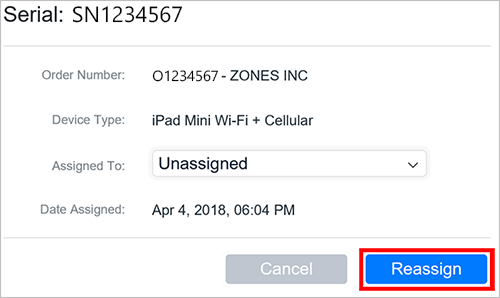
Gerätestatus
Eine Beschreibung der Gerätestatus finden Sie in der managementStates-Auflistung.
Neustart
Gilt für Geräte mit Windows 10 Weitere Informationen finden Sie unter Verwenden der Aktion „Sauberer Start“ zum Zurücksetzen von Windows 10-Geräten mit Intune.
Nächste Schritte
Wenn Sie ein gelöschtes Geräte erneut registrieren möchten, finden Sie in den Optionen für die Registrierung weitere Informationen.